Ошибка 102 на телевизоре Samsung Smart TV: причины, что делать?
Код ошибки 102 на телевизоре Samsung — частое явление при покупке нового плазменного телевизора со встроенным Смарт ТВ. Но больше не нужно мучиться в поисках ответа на тематических форумах. В нашем материале мы рассмотрим, как быстро исправить эту неполадку и начать наслаждаться всеми возможностями приобретения.
Содержание
- 1 Ошибка 102 на телевизоре Самсунг Смарт ТВ
- 2 Причины
- 3 Что делать, если появилась ошибка 102 на телевизоре Samsung
Smart Hub — уникальная технология производителя Samsung: дает доступ к приложениям и управлению ими. Когда идет подключение к беспроводной точке доступа Smart Hub, есть вероятность, что возникнет error 102 — «нет соединения». Смарт ТВ подключается к интернету, но в некоторых моделях может отсутствовать сетевой адаптер. Чтоб исключить вину Wi-Fi-роутера и поставщика услуг, проверьте работоспособность встроенного модуля. Для этого выполните следующие действия.
- Откройте «Меню» — на пульте есть соответствующая кнопка.
- Найдите «Настройки» на экране ТВ.
- Нажмите на пункт «Поддержка».
- Выберите «Обращение в Samsung».

- Пролистайте страницу вниз, там будут два рядка с числами.
Если рядки заполнены числами, значит адаптер есть и функционирует без сбоев. Если нули, это означает, что в этой модели ТВ модуля нет.
Причины
В больших случаях, ошибка 102 на телевизорах Самсунг возникает, когда нет ответа от сервера интернет-провайдера. Но бывают и другие причины.
- Соединение к сети работает с перебоями.
- Поставщик услуг блокирует цифровой адрес.
- Сбились настройки маршрутизатора.
- Версия Smart Hub устарела.
- Неисправный сетевой адаптер.
Если обнаружили проблему, читайте ниже инструкцию, как это исправить.
Что делать, если появилась ошибка 102 на телевизоре Samsung
Есть шесть вариантов, как устранить причину сбоев в сети.
- Отключите технику с розетки на 15-20 минут и попробуйте заново подключить к сети.
- Выполните обновление программного обеспечения: «Меню» > «Настройки» > «Поддержка» > «Обновление ПО» > «Обновить сейчас».

- Сбросьте настройки ТВ до заводских (в разных сериях схема может отличаться — здесь составлена инструкция по телику К-серии):
- на пульте нажмите кнопку «Меню»;
- зайдите в «Настройки»;

- найдите последний пункт «Поддержка»;

- выберите «Самодиагностика»;

- из перечисленных опций кликните на «Сброс»;

- выпадет окно для ввода ПИН-кода (если не меняли, то стандартный «0000»);

- подтвердите действие;

- после завершения сброса, ТВ выключиться и включиться заново.
- Выключите на роутере функцию «Контроль доступа»: это может быть причиной блокирования адреса устройства или отсутствия беспроводного соединения.
- В «Настройках» маршрутизатора поставьте Mac-адрес Smart TV в исключение, чтоб дальше автоматически выполнял подключение к интернету.
- Просмотрите сертификацию по безопасности и определите совместим ли Wi-Fi роутер с сетевым адаптером:
- отключите кодирование маршрутизатора;
- попробуйте изменить параметры в настройках
Итак, мы рассмотрели почему возникает ошибка 102 на телевизоре Самсунг и как это исправить. Надеемся, изучив нашу статью, у вас получилось устранить данную проблему.

Оценка статьи:
![]() Загрузка…
Загрузка…
Код ошибки 102 на телевизоре Samsung Smart TV: причины, как исправить?
Код ошибки 102 на телевизоре Samsung — частая неполадка, но решается достаточно просто. Покупка телевизора с большой диагонально — это всегда радостное событие для каждого члена семьи. Можно с удобством просматривать фильмы, собравшись в семейном кругу, смотреть любые спортивные соревнования и кулинарные шоу в деталях. Подросткам нравится наблюдать за деятельностью любимых блогеров с большого экрана. Но ошибка не позволит этого сделать. В этой статье подробно рассказываем, как устранить ошибку 102.
Содержание
- 1 Ошибка 102 на телевизоре Самсунг Смарт ТВ
- 2 Причины
- 3 Что делать, если появилась ошибка 102 на телевизоре Samsung
Ошибка 102 на телевизоре Самсунг Смарт ТВ
Ошибка 102 на телевизоре Самсунг (error)часто возникает при попытке подключения к беспроводной сети (Wi-Fi) через официальное приложение Смарт Hub. Система или не может выполнить установку, или сообщает об отсутствии соединения. Смарт-телевизоры предполагают свободное подключение к интернету, но не все модели имеют вшитый адаптер. Поэтому прежде, чем звонить провайдеру или заказывать новый роутер, убедитесь в том, что сетевой адаптер работает. Для этого используйте простой алгоритм:
- откройте «Меню»;
- выберите «Поддержка»/«Обращение к производителю»;
Если пролистайте в самый низ страницы, то увидите строки с цифрами, Если модуль работает корректно, то две строки будут полностью заполненными цифрами. А если его нет, то на этом месте увидите нули.
Причины
Проблема может образовывается по-разным причинам. Основные из них:
- провайдер заблокировал цифровой адаптер;
- соединение интернета нестабильное;
- сбились настройки роутера;
- возникли неполадки с приемным модулем;
- прошивка Smart Hub устарела.
Решение каждой неисправности требует индивидуального подхода. Далее рассказываем, как их устранить.
Что делать, если появилась ошибка 102 на телевизоре Samsung
Если образовалась ошибка не стоит сразу впадать в панику и звонить в магазин, где покупали телевизор с требованиями о возврате товара. Для устранения используйте ниже перечисленные способы.
- Обновите ПО.

- Сбросьте настройки к заводским, выполнив переход «Инфо»/«Меню»/ «Mute» /«Питание»/«Сервисное меню»/«Опции» и подтвердите решение произвести сброс настроек.
- Выполните отключение «Контроль доступа», из-за которого возможна блокировка адреса техники.
- Проверьте сертификаты безопасности, также совместимость маршрутизатора с адаптером.
Если заметили конфликт с адаптером, то отключите шифрование на роутере. И самый простой, но не менее эффективный способ — отключить технику на 10 минут из блока питания и включить повторно.


Татьяна Камарицкая (Написано статей: 94)
Администратор сайта и редактор. Татьяна — Настоящий эксперт в своем направлении. Она является идейным вдохновителем и общается на «ты» с телевизорами. Ее задача — проверять актуальность и доступность информации. Просмотреть все записи автора →
Оценка статьи:
![]() Загрузка…
Загрузка…
Современные телевизоры Samsung могут сообщать своему владельцу о проблемах с помощью кодов ошибок. как это происходит на стиральных машинах. В этой статье рассматриваем самые популярные ошибки, их значение, рекомендуем сервис по подбору частных мастеров.
 Коды ошибок телевизоров Samsung
Коды ошибок телевизоров Samsung
Почти все современные телевизоры марки Samsung снабжены системой самотестирования и, в случае возникновения каких-либо проблем с электроникой, выводят на экран оповещения со специальными кодами ошибок, указывающих на тот или иной тип поломки устройства.
Обычно такие оповещения появляются в момент какой-либо определенной задачи, которую телевизор не может выполнить по причине сбоя (например, отсутствие доступа к сети в момент подключения к интернету в smart-телевизорах). Телевизор Самсунг пишет ошибку обычно в конце сообщения, описывающего возникшую проблему.
Ошибки 001, 012 – требует обновление ПО
Такие ошибки могут появиться на smart-телевизорах в случае, если устройству требуется обновление программного обеспечения. На экране появляется сообщение “Невозможно подключиться к серверу”. Для того чтобы устранить данную проблему достаточно запустить обновление программного обеспечения, для чего в меню телевизора необходимо выбрать пункт “Поддержка”, а затем “Обновление ПО”.
Ошибки 106 и 107 – не видит интернет соединение
Данные ошибки могут возникнуть из-за отсутствия доступа к сети интернет по причине локальных неполадок с девайсом или из-за плохого сигнала Wi-Fi, а также из-за неверных данных авторизации в сети.
Для решения данной проблемы следует перезагрузить маршрутизатор, затем повторно ввести пароль доступа к Wi-Fi в настройках телевизора и на несколько минут выключить его. Если проблема не исчезает, следует сбросить телевизионные настройки до заводского состояния, а затем вновь ввести данные авторизации Wi-Fi.
Ошибка 102 – отсутствует сигнал сети интернет
Эта ошибка возникает по причине отсутствия сигнала от сервера интернет-провайдера и сигнализирует об отсутствии подключения к интернету. Также сбой подключения может возникнуть по следующим причинам:
- провайдер блокирует сетевой адрес устройства;
- устаревшая версия Smart Hub;
- сбой или выход из строя сетевого адаптера телевизора;
- зависание маршрутизатора или сбой в его настройках.
Для самостоятельного решения возникшей неисправности отключите на 5-10 минут телевизор и маршрутизатор. Затем включите оба устройства, после чего обновите программное обеспечение телевизора, выбрав в меню пункт “Поддержка”, а затем “Обновить сейчас”. Если проблема не решится, значит, причина кроется в настройках маршрутизатора.
В роутере может быть включена опция “контроль доступа”, которую следует отключить. В качестве исключения, в настройках маршрутизатора, необходимо добавить Mac-адрес сетевого адаптера телевизора, что позволит устройству автоматически подключаться к сети. Также необходимо убедиться, что сетевой адаптер телевизора совместим с используемым Wi-Fi роутером (в этом может помочь инструкция к вашей модели телевизора).
Если самостоятельно решить проблему не удается, свяжитесь со службой поддержки сервис центра Samsung или обратитесь к частному мастеру. Подобрать профессионального специалиста может помочь сервис проверенных мастеров MyGuru по ремонту телевизоров Самсунг. Стоимость данной проблемы обойдется не более чем в 1500 рублей.
Ошибки 110, 116 и 189 — Smart Hub
Данные ошибки возникают в случае невозможности загрузки и установки новых приложений в Smart Hub. Часто причиной подобных сбоев является устаревшее программное обеспечение, которое просто необходимо обновить.
Ошибки 152, 202, 800 и 28 – проблемы с ДНС
Обычно эти ошибки возникают при отсутствии доступа к сети интернет по причине неполадок на стороне провайдера или временного сбоя (профилактических работ) на сервере Smart Hub. Также причиной отсутствия соединения может оказаться случайный аппаратный сброс параметров ДНС и других настроек в маршрутизаторе. Проблемы с роутером могут возникать также и по следующим причинам:
- слабый сигнал (устаревшая модель роутера или роутер расположен слишком далеко от телевизора);
- физическая неисправность электроники устройства;
- неправильные настройки;
- устаревшая прошивка устройства.
В случае если возникает какая-либо неизвестная ошибка, телевизор Самсунг не может найти ее в своей базе данных и выдает на экран соответствующее сообщение.
Любые возникшие неисправности и отремонтировать телевизор в Новосибирске поможет сервис подбора профессиональных мастеров MyGuru. Частный мастер, вызванный через данный сервис, устранит неисправность не более чем за один день. Сервис позволяет отслеживать статус вашего заказа в режиме онлайн, имеет функцию “обратного звонка” и осуществляет подбор необходимого мастера в считанные минуты.
Возникали ли у вас какие-то ошибки и как вы решали их, поделитесь своим опытом в комментариях?
Ошибка 102 на телевизоре Samsung Smart TV: причины, что делать?
Наиболее распространенными причинами возникновения данной ошибки являются:




Разновидности неисправностей + типовые решения

Не ждите слишком многого, выполняя типичные рекомендации руководства пользователя. Однако часть проблем перечень действий решить позволит несомненно.
Как механик диагностирует ошибку P0102?





Что делать, если появилась ошибка 102 на телевизоре Samsung
Если образовалась ошибка не стоит сразу впадать в панику и звонить в магазин, где покупали телевизор с требованиями о возврате товара. Для устранения используйте ниже перечисленные способы.
Инструкция, как отвязать банковскую карту от ОККО на телевизоре и телефоне
Если заметили конфликт с адаптером, то отключите шифрование на роутере. И самый простой, но не менее эффективный способ — отключить технику на 10 минут из блока питания и включить повторно.
Частые ошибки при диагностировании кода P0102
Неисправность/отсутствие беспроводного адаптера
Не телевизоре чаще установлен модуль, позволяющий подключаться к Wi-Fi. Проверьте дополнительно: «dongle» видно снаружи, внутренний модуль отображается встроенным меню телевизора. Проверка:

Насколько серьезной является ошибка P0102?
Ошибка 102 на телевизоре Самсунг (error)часто возникает при попытке подключения к беспроводной сети (Wi-Fi) через официальное приложение Смарт Hub. Система или не может выполнить установку, или сообщает об отсутствии соединения. Смарт-телевизоры предполагают свободное подключение к интернету, но не все модели имеют вшитый адаптер. Поэтому прежде, чем звонить провайдеру или заказывать новый роутер, убедитесь в том, что сетевой адаптер работает. Для этого используйте простой алгоритм:
Если пролистайте в самый низ страницы, то увидите строки с цифрами, Если модуль работает корректно, то две строки будут полностью заполненными цифрами. А если его нет, то на этом месте увидите нули.



Какой ремонт может исправить ошибку P0102?
Для устранения ошибки P0102 может потребоваться:
Если код ошибки появится снова:
Попробуйте ниже описанные решения для ошибок:
Проверьте наличие вредоносных программ
Мы выяснили, что вредоносное программное обеспечение в компьютере часто препятствует соединению Google Chrome с веб-сервером.
Очистите файлы cookie
Файлы cookie – это файлы, созданные веб-сайтами, которые вы посетили, у них сохраняется такая информация браузере, как настройки сайта или данные профиля. Возможно, эту ошибку вызывает поврежденный файл cookie.
Чтобы очистить свои файлы cookie, выполните следующие действия:
Добавьте разрешение для Google Chrome
Каждая программа работает по-разному, поэтому для получения дальнейших инструкций просмотрите справочные ресурсы своего антивирусного программного обеспечения.
Как избавиться от ERR_CONNECTION_REFUSED на компьютере
Для решения данной проблемы, прежде всего, необходимо убедится, что вы пользуетесь самой свежей версией вашего браузера. А также что данная проблема исходит не от вашего интернет-провайдера (перезвоните провайдеру и проясните данный вопрос). Если же ваш браузер самой последней версии, и у провайдера всё в порядке, тогда рекомендую выполнить следующее:
ipconfig /release ipconfig /all ipconfig /flushdns ipconfig /renew netsh int ip set dns netsh winsock reset
После выполнения данных команд перезагрузите компьютер, обычно это позволяет исправить ошибку на вашем ПК.
Сделайте сброс настроек телевизора
Сброс вернет телевизор к заводскому состоянию и удалит все ошибки.
Перед сбросом убедитесь, что телевизор сертифицирован для России. Посмотрите на заводскую наклейку телевизора, код модели сертифицированной техники должен иметь окончание кода модели XRU и значок EAC.
Если модель не для России, после сброса Smart Hub может заблокироваться.
После сброса попробуйте запустить приложение.
Если приложение работает, значит с телевизором все в порядке, пользуйтесь им дальше. Если приложение не работает, перейдите к следующей рекомендации.
Сделайте сброс настроек Smart Hub
Сброс настроек Smart Hub удаляет все загруженные приложения и переустанавливает заводские. При сбросе удаляются все данные и настройки приложений, а вместе с ними и ошибки.
Перед сбросом Smart Hub убедитесь, что телевизор сертифицирован для России. Посмотрите на заводскую наклейку телевизора, код модели сертифицированной техники должен иметь окончание кода модели XRU и значок EAC.
Если модель не для России, после сброса Smart Hub может заблокироваться.
Выберите пункт «Поддержка».

Выберите пункт «Самодиагностика».
Выберите пункт «Сброс Smart Hub».

Введите PIN-код телевизора (по умолчанию 0000).

Дождитесь окончания сброса.

После сброса выйдите из меню. Перейдите на главный экран, выберите панель «APPS». Появится новое окно с информацией о первоначальной настройке, нажмите «OK».

Выберите «Принимаю все» и нажмите «ОК».

Войдите в учетную запись Samsung или нажмите «Пропустить».
Выберите приложения, которые хотите установить, и нажмите «Готово».

После сброса попробуйте запустить приложение.
Перед запуском приложений убедитесь, что все предустановленные приложения загрузились. Их иконки не должны подсвечиваться тёмным цветом.
Скорость загрузки приложения зависит от скорости соединения с интернетом.

Если приложение работает, значит с телевизором все в порядке, пользуйтесь им дальше. Если приложение не работает, перейдите к следующей рекомендации.
Код ошибки 102 на телевизоре Samsung Smart TV: причины, как исправить?
Код ошибки 102 на телевизоре Samsung — частая неполадка, но решается достаточно просто. Покупка телевизора с большой диагонально — это всегда радостное событие для каждого члена семьи. Можно с удобством просматривать фильмы, собравшись в семейном кругу, смотреть любые спортивные соревнования и кулинарные шоу в деталях. Подросткам нравится наблюдать за деятельностью любимых блогеров с большого экрана. Но ошибка не позволит этого сделать. В этой статье подробно рассказываем, как устранить ошибку 102.
Разновидности неисправностей + типовые решения

Не ждите слишком многого, выполняя типичные рекомендации руководства пользователя. Однако часть проблем перечень действий решить позволит несомненно.
Установка эмулятора и применение активации
1. Запускаем приложение на исполнение в режиме админа. Самое первое, что бросается в глаза, — это форма приглашения и инструкция ReadMe (если вы разберетесь с ней, впоследствии вам будет гораздо легче понять все нюансы и детали работы эмулятора).
Также можно заметить две кнопки «Информация» и «Активация». Вы можете тотчас осуществить активацию офисных приложений или системы, не обращая внимания ни на какие настройки. Такой способ заключается в быстром переборе всех возможных вариантов, подборе лучшего из них, автоматической активации приложения и последующего удаления сервиса. Также вы можете установить несколько настроек, которые помогут вам успешно активировать систему в случае каких-либо неполадок с активацией.
2. Выбираем закладку «Система». Тут мы вправе удалить либо установить сервис, отдать предпочтение автоматическому или ручному методам установки сервиса, активировать ведение журнала, сгенерировать запланированную задачу в расписании либо инсталлировать ключ GVLK приложения. Более того, мы сможем также сбросить параметры по дефолту. Выбрав опцию WinDivert, программа инсталлирует сервис вместе с особым драйвером. Режим Hook подразумевает установку сервиса и подмену ряда системных объектов. Опция TAP устанавливает KMS вместе со вспомогательным виртуальным сетевым адаптером.
Выбрав режим Auto, вы зададите установку сервиса, используя один из обозначенных выше вариантов, или же в ручном режиме (окончательный выбор зависит от того, какую систему вы собираетесь активировать). Используя опцию NoAuto, сервис попросту будет инсталлирован без каких-либо вспомогательных изменений и добавлений в ОС – ей мы и отдадим предпочтение, поскольку все остальные предназначаются исключительно для Win 8.1 и редакции Server 2012 R2.
Обновление прошивки
Можете скачать готовый пакет, затем воткнуть флэшку в порт. Либо пользуйтесь сервисами онлайн.
Накопитель

Остерегайтесь ненадёжного снабжения электроэнергией. Имеете шанс загубить оборудование.
Другие активаторы Windows 10
Хотя KMSAuto и пользуется наибольшей популярностью среди всех активаторов «десятки», в сети можно найти и несколько других программ, справляющихся с возложенной на них задачей. Первая из них – это Re-Loader Activator, автоматический активатор любой системы линейки Виндовс, который также подходит и для офисных продуктов. Работает он весьма просто и понятно: достаточно запустить исполняемый EXE-файл и на экране появится главная форма приложения. Выбираем продукт, который желаем активировать (Windows или Office) и кликаем на кнопке «Активация».
Еще один полезный полнофункциональный активатор – это KMSpico. В сети можно найти как портативную версию активатора, так и setup-дистрибутив. Главная фишка KMSpico – это его яркий привлекательный дизайн. К примеру, для запуска процедуры активации служит яркая красная кнопка, а еще одна пиктограммка с изображенным на ней знаком восклицания – это кнопка информационного характера, по нажатии которой на дисплее отображается статус системы и сведения о валидности лицензии.
Сервис KMS Auto на сегодняшний день является, бесспорно лучшим механизмом для активации Windows 10, других операционных систем линейки Виндовс, а также офисных продуктов. Разобравшись досконально один раз со всеми деталями и нюансами приложения, вы избавите себя от массы проблем с активацией системы в дальнейшем, и обеспечите себя массой времени, проводимого за стабильной работой в ОС Виндовс любого издания, кроме Виндовс 7. К сожалению, в «семерке» KMS-сервис оказывается полностью бесполезен, и если вы пользуетесь именно этой операционкой, придется подыскать другой инструмент для активации (к примеру, Chew-WGA). Другие активаторы также придутся весьма кстати, если вы хотите обеспечить себе качественную и полностью рабочую активацию последней ОС от Майкрософт.
KMS активатор Windows 10 – это программа, которая помогает активировать наиболее распространенные продукты от Microsoft.
Речь идет о самой операционной системы Виндовс, а также офисном пакете Office.
Фактически, эта программа позволяет обмануть самую крупную корпорацию, которая производит программное обеспечение.
Как происходит данный процесс, мы разберем далее. Будет интересно! Так что готовьте пельмешки, чай и начнем.

Правильное подключение
Уверены, большинство читателей умеют, однако приведём правильную последовательность манипуляций:
Неисправность/отсутствие беспроводного адаптера
Не телевизоре чаще установлен модуль, позволяющий подключаться к Wi-Fi. Проверьте дополнительно: «dongle» видно снаружи, внутренний модуль отображается встроенным меню телевизора. Проверка:

Ошибка 105
Телевизор перестал подключать сеть, жалуется: NAME_NOT_RESOLVED. Переводим: имя не распознано. Ошибка универсальна, известна пользователям ПК, гоняющим операционные системы семейства Windows. Юзеры утверждают: часто причиной становятся вирусы/антивирусы – программы, изменяющие настройки брандмауэра.


Официальная активация Windows 10 в билде 1607
С 2015 года система активации Windows 10 позволяет активировать ОС по старому ключу 7, 8 или 8.1. С момента выхода Юбилейного обновления предполагалось, что активация с помощью такого решения будет недоступна. Тем не менее, ключи все еще переносятся на «десятку» с более ранних систем, даже для новых дистрибутивов версии 1607, установленных на чистый жесткий диск.
С 1 августа 2021 года (после истечения срока бесплатного обновления), в процедуру активации был внесен ряд изменений, о которых речь пойдет дальше. Теперь лицензия, которую вы получили с помощью бесплатного обновления с более ранних версий операционки, оказывается привязанной не только к ID-номеру аппаратных комплектующих, но и к сведениям учетного аккаунта Майкрософт при его наличии.
Такое решение позволит разрешить трудности с активацией, затрагивающие серьезные изменения аппаратной базы ПК (к примеру, при замене материнки).
В случае, если активировать Windows не удалось, в категории настроек «Безопасность и обновление» — «Активация» возникнет опция «Устранение неполадок во время активации», учитывающая вашу учетную запись, закрепленные за ней лицензии, и число персональных узлов, где задействуется данная лицензия.
Лицензия привязывается к основной учетной записи Microsoft на используемом вами ПК. Таким образом, в системе в указанном выше разделе параметров вы сможете увидеть сообщение, утверждающий, что «Операционная система была активирована посредством лицензии цифрового типа, которая была привязана к вашей учетной записи Microsoft». (см. Как создать учетную запись Microsoft).
В случае использования локальной учетной записи, в той же самой категории настроек вам предложат добавить учетную запись Майкрософт для привязки к ней активации.
В результате добавления ваша локальная учетка будет заменена на аккаунт Майкософт с привязанной к нему лицензией. (см. выаыв)
Ошибка 106
INTERNET_DISCONNECTED = обрыв связи. Попробуйте отключить от Wi-Fi, взять шнур. Старый добрый Ethernet способен помочь. Радиоволна слишком ненадёжна. Микроволновка LG способна смутить соседский телевизор Sony. Тот случай неудачного взаимного знакомства бытовой техники.
Samsung Smart TV — это мультимедийный центр с выходом на огромный объем медиа-контента в Интернете, точка связи и общения, возможность обмена информацией по коммуникативным возможностям равная функциональности смартфона. И глупо было бы не использовать данную функцию если она есть на вашем телевизоре. Следует отметить, что Smart TV не стоит на месте и пополняется новыми функциями и возможностями и что бы ими пользоваться, необходимо регулярно выполнять обновление прошивки телевизора, иначе через какой то промежуток времени, у вас может появиться окно с ошибкой Не удается подключиться к серверу. Обратитесь в сервисный центр Samsung. Для того, что бы устранить эту ошибку необходимо обновить прошивку телевизора.

Существует два способа обновить прошивку:
1 Обновить прошивку телевизора Samsung через Интернет.
2 Обновить прошивку телевизора Samsung с помощью USB флешки.
Обновить прошивку телевизора Samsung через Интернет.
Что бы воспользоваться этим методом ваш телевизор должен быть подключен к Интернету ( с помощью LAN кабеля или Wi-Fi — не важно). Если это основное условие выполнено, нажмите кнопку «Меню» на пульте управления, затем «Поддержка»- «Обновление ПО».

Затем «Обновить сейчас».

Запуститься процесс скачивания и установки обновления, после чего ваш телевизор выключиться и включиться. Данную процедуру необходимо повторить несколько раз, что бы используемое обновление было самым свежим. После этого можно полноценно пользоваться функцией Smart TV.
Обновить прошивку телевизора Samsung с помощью USB флешки.
Для этого способа необходима:
— USB флешка размером не менее 1Гб;
— компьютер/ ноутбук с выходом в интернет;
— собственно, телевизор Samsung.
Первым делом необходимо проверить формат USB флешки, он должен быть FAT32, если это не так — флешку необходимо отформатировать в FAT32. О том как это сделать описано в статье Как отформатировать USB флешку, внешний жесткий диск/ Как изменить файловую систему USB флешки, внешнего жесткого диска.
После этого необходимо зайти на сайт Samsung и в строке поиска ввести модель телевизора.

Найдите свою модель телевизора и нажмите на ней. Перейдите на вкладку «Поддержка«, нажмите «Дополнительные файлы для загрузки«.

Скачайте прошивку для телевизора.

После окончания загрузки откройте скаченный файл двумя кликами мыши. На самом деле это архив, разархивируйте файлы в удобное для вас место.
Убрать сбой активации с KMSAuto Net
Проблема с активацией Office происходит из-за отсутствия лицензионного ключа. Если Windows тоже пиратская, то KMSAuto Net — единственный адекватный способ пользоваться системой без проблем с безопасностью и постоянных напоминаний о необходимости активировать Windows и Office.
KSM Auto — небольшая программа, которая создает виртуальный сервер. Виртуальный сервер представляет собой обычный процесс, практически не тратящий ресурсы компьютера. Процесс выдает себя за удаленный сервер Microsoft, подтверждающей лицензию. Получается, Windows сам себе отправляет запрос и получает ответ, что все в порядке (лицензия активна). Сбой активации продукта перестает появляться.
Убираем сбой активации продукта Microsoft Office с KMSAuto Net:
После запуска программы появится две основные кнопки: активировать Windows целиком или только активировать Office. В зависимости от версии программы, в соседних окнах можно выставлять дополнительные настройки.
Иногда KMSAuto NET не может в автоматическом режиме активировать лицензию. В этом случае появляется окно с сообщением «Программа не смогла активировать продукт в автоматическом режиме. Сейчас будет выполнена попытка установить новый GVLK-ключ, после чего необходимо повторить активацию снова.»
Это означает, что придется воспользоваться вторым — ручным способом активации. Он несколько сложнее, однако гарантирует результат практически в 100% случаев.
Ручная активация Office
GVLK-ключ продукта — это тот самый лицензионный ключ, который проверяется на подлинность. Если к программы не получилось самостоятельно определить версию Windows и подобрать к ней ключ, сделать это можно самостоятельно. Нужно зайти в раздел Утилиты и выбрать активируемый продукт из выпадающего списка.
Хотя проблема решена, рано или поздно она появится снова. Уменьшить шанс можно, выставив повторную активацию продукта (реактивацию) каждые 10 дней. Но ключ все равно слетит, поскольку каждые 180 дней Windows проходит валидацию. Более того, колючи могут слететь при обновлении системы или обновлении безопасности Windows. Поэтому и программа, и инструкция еще могут пригодиться.
Переустановите неработающее приложение
Переустановить приложение можно только на телевизорах J, K, M, N, Q, LS (2015 — 2021 год выпуска) на OS Tizen. Если у вас другой телевизор, перейдите к следующей рекомендации.
Перейдите на панель приложений «APPS» и выберите его центральной кнопкой пульта.
Среди установленных приложений выберите то, которое не работает.

Нажмите и удерживайте центральную кнопку пульта (или нажмите кнопку «Tools») до появления дополнительного меню.
Выберите пункт «Повторная установка».

Дождитесь завершения переустановки. Время зависит от скорости интернета.

После переустановки попробуйте запустить приложение.
Если приложение работает, значит с телевизором все в порядке, пользуйтесь им дальше. Если приложение не работает, перейдите к следующей рекомендации.


Для чего предназначен ДМРВ
Двигатель внутреннего сгорания работает на сочетании топлива с воздухом. Для эффективной работы требуется такая смесь, которая будет догорать в цилиндрах практически полностью, а для этого нужно подобрать правильное соотношение.
ДМРВ, а по другому его называют MAF-сенсор, передает показания компьютеру, который подбирает точную пропорцию воздуха и бензина, соответствующую определенным оборотам коленчатого вала.
Подключите телевизор к другой точке доступа Wi-Fi
Приложение может не работать из-за того, что провайдер блокирует какие-то IP адреса, к которым обращается приложение.
Чтобы это проверить, подключите телевизор к другой точке доступа. Проще всего это сделать, превратив смартфон в Wi-Fi точку доступа и подключившись к нему.
Проверьте работу приложения.
Если приложение работает, значит с телевизором все в порядке, проблема у интернет-провайдера. Если приложение не работает, перейдите к следующей рекомендации.
У телевизора Samsung есть звук, но нет изображения
В современных ЖК телевизорах Samsung встроена LED подсветка. Она отвечает за наличие изображения. Если звук слышно, но при этом ничего не видно, то она просто перегорела. Чтобы выяснить точную причину, необходимо разобрать телевизор.
Если нет возможности и опыта работы с телевизором, то лучше обратиться к специалистам по ремонту Samsung.
Смените адрес DNS-сервера
Помимо провайдера проблема может быть в DNS-сервере. Чтобы это проверить, смените адрес DNS-сервера в телевизоре.

Выберите пункт «Общие», если он есть на вашем ТВ. Если такого пункта нет, перейдите к следующему шагу.
Выберите пункт «Сеть».

Выберите пункт «Состояние сети».
Убедитесь, что выход в интернет доступен.
Выберите пункт «Настройки IP».
Нажмите на пункт «Настройки DNS» и выберите «Ввести вручную».
Выберите поле «Сервер DNS» и впишите 8.8.8.8 или 208.67.222.222. Нажмите «Готово», затем кнопку «Назад».
Нажмите «OK» для сохранения параметров.
Причины
Сделайте сброс настроек Smart Hub
Сброс настроек Smart Hub удаляет все загруженные приложения и переустанавливает заводские. При сбросе удаляются все данные и настройки приложений, а вместе с ними и ошибки.
Перед сбросом Smart Hub убедитесь, что телевизор сертифицирован для России. Посмотрите на заводскую наклейку телевизора, код модели сертифицированной техники должен иметь окончание кода модели XRU и значок EAC.
Если модель не для России, после сброса Smart Hub может заблокироваться.

Выберите пункт «Поддержка».

Выберите пункт «Самодиагностика».
Выберите пункт «Сброс Smart Hub».

Введите PIN-код телевизора (по умолчанию 0000).
Дождитесь окончания сброса.

После сброса выйдите из меню. Перейдите на главный экран, выберите панель «APPS». Появится новое окно с информацией о первоначальной настройке, нажмите «OK».

Выберите «Принимаю все» и нажмите «ОК».
Войдите в учетную запись Samsung или нажмите «Пропустить».
Выберите приложения, которые хотите установить, и нажмите «Готово».

После сброса попробуйте запустить приложение.
Перед запуском приложений убедитесь, что все предустановленные приложения загрузились. Их иконки не должны подсвечиваться тёмным цветом.
Скорость загрузки приложения зависит от скорости соединения с интернетом.
Если приложение работает, значит с телевизором все в порядке, пользуйтесь им дальше. Если приложение не работает, перейдите к следующей рекомендации.
Как проверить датчик
Прежде чем покупать новый MAF-сенсор, нужно полностью удостовериться, что старый неисправен. Для начала нужно очистить ДМРВ специальным спреем для датчиков. Затем посмотреть, в каком состоянии воздушный фильтр. Если необходимо, то заменить. Более чем в половине случаев неисправность будет устранена.
Для того чтобы продиагностировать причину возникновения ошибки Р0102, нужно проделать следующее:
Кроме того, нужно провести проверку электрической цепи при помощи мультитестера и замерить напряжение между контактами колодки.
При выключенном зажигании отсоединяется разъем от датчика. Затем включается зажигание и проверяется напряжение между контактами 2 — 3, 3 — масса, 3 — 4. Между контактами 2 и 3 вольтметр должен показать 10 вольт, между 3 и 4 — 5 вольт, а между 3 и массой напряжения быть не должно.
После проверки нужно установить сопротивление между контактом 5 и массой. В нормальном состоянии оно будет составлять 4 — 6 кОм. Если данные замера не соответствует номинальному значению, значит есть либо обрыв, либо замыкание проводки. Диагностика сопротивления выполняется при выключенном зажигании.
Только после предыдущей проверки можно сделать заключение о неисправности MAF сенсора.
Сделайте сброс настроек телевизора
Сброс вернет телевизор к заводскому состоянию и удалит все ошибки.
Перед сбросом убедитесь, что телевизор сертифицирован для России. Посмотрите на заводскую наклейку телевизора, код модели сертифицированной техники должен иметь окончание кода модели XRU и значок EAC.
Если модель не для России, после сброса Smart Hub может заблокироваться.
После сброса попробуйте запустить приложение.
Если приложение работает, значит с телевизором все в порядке, пользуйтесь им дальше. Если приложение не работает, перейдите к следующей рекомендации.
5 thoughts on “ Как убрать Сбой активации продукта Microsoft Office ”
Спасибо за совет. Все работает без мозго**ли. Ключ, правда подорожал: 300 р
А заглавными буквами это для особо тупых. или типа для особо упрямых, которые не хотят платить не понятно кому и не понятно за что
Источники:
https://pristavkatv. ru/televizor/oshibka-102-na-televizore-samsung. html
https://tukoff. ru/televizory/kod-oshibki-102-na-televizore-samsung. html
Современная техника так устроена, что о любых неполадках в системе, а также внешних причинах, она сообщает сама. На экране появляется информирующий блок с уведомлением «error». Достаточно часто возникает ошибка 102 на телевизоре Самсунг. Причем происходит это в момент подключения беспроводной сети через официальное приложение Smart Hub, и система не в состоянии выполнить установку. Модели с опцией Смарт ТВ предполагают свободное подключение к интернету, но не все имеют вшитый адаптер.

В подобных ситуациях начните с самостоятельного решения проблем, и постарайтесь выяснить причину неисправности. Самой распространенной из них является сигнал Wi-Fi, идущий от вашего роутера. Убедиться в его нормальной работе можно следующим способом:
- На ТВ откройте раздел «Меню».
- Перейдите на пункт «Поддержка»/«Обращение к производителю».
- В нижней части страницы ознакомьтесь со строчками с цифрами. Наличие двух заполненных строк говорит, что модуль корректно работает.
- Если в строчках стоят только нули, значит проблема с модулем приема.
Из возможных причин появления ошибки 102 на Самсунге могут быть – блокировка провайдером цифрового адаптера, нестабильность интернет-соединения, сбой настроек роутера, неполадки с приемным модулем, устаревшая прошивка Smart Hub.
Важно! Уведомление об ошибке 102 на Самсунге говорит о проблемах контакта по вай-фай. Поэтому решение следует искать в конкретных причинах, вызвавших такую ситуацию.
Как устранить сбой на телевизоре Самсунг
В случае появления подобного уведомления на экране ТВ, есть несколько простых способов, которые помогут закрыть вопрос, и возобновить нормальную работу ТВ-приемника. Приведем несколько вариантов:
- Обновите программное обеспечение.
- Выполните сброс настроек до заводских, используя меню телевизора.
- Отключите услугу «Контроль доступа», она нередко является причиной блокировки IP адреса.
- Уточните совместимость маршрутизатора с адаптером. Если присутствует конфликт, то следует деактивировать шифрование на роутере.
- Просто выключите всю технику из сети, включая роутер на 10 минут, и подключите повторно. Такая перезагрузка часто устраняет многие ошибки.
| Номер ошибки: | Ошибка 102 | |
| Название ошибки: | Chrome Error 102 | |
| Описание ошибки: | Ошибка 102: Возникла ошибка в приложении Google Chrome. Приложение будет закрыто. Приносим извинения за неудобства. | |
| Разработчик: | Google Inc. | |
| Программное обеспечение: | Google Chrome | |
| Относится к: | Windows XP, Vista, 7, 8, 10, 11 |
Объяснение «Chrome Error 102»
«Chrome Error 102» также считается ошибкой во время выполнения (ошибкой). Программисты, такие как Google Inc., стремятся создавать программное обеспечение, свободное от этих сбоев, пока оно не будет публично выпущено. Хотя эти превентивные действия принимаются, иногда ошибки, такие как ошибка 102, будут пропущены.
После установки программного обеспечения может появиться сообщение об ошибке «Chrome Error 102». Если возникает ошибка 102, разработчикам будет сообщено об этой проблеме через уведомления об ошибках, которые встроены в Google Chrome. Команда программирования может использовать эту информацию для поиска и устранения проблемы (разработка обновления). Таким образом, в этих случаях разработчик выпустит обновление программы Google Chrome, чтобы исправить отображаемое сообщение об ошибке (и другие сообщенные проблемы).
Что запускает ошибку времени выполнения 102?
В первый раз, когда вы можете столкнуться с ошибкой среды выполнения Google Chrome обычно с «Chrome Error 102» при запуске программы. Вот три наиболее распространенные причины, по которым происходят ошибки во время выполнения ошибки 102:
Ошибка 102 Crash — программа обнаружила ошибку 102 из-за указанной задачи и завершила работу программы. Обычно это происходит, когда Google Chrome не может распознать, что ему дается неправильный ввод, или не знает, что он должен производить.
Утечка памяти «Chrome Error 102» — этот тип утечки памяти приводит к тому, что Google Chrome продолжает использовать растущие объемы памяти, снижая общую производительность системы. Потенциальным фактором ошибки является код Google Inc., так как ошибка предотвращает завершение программы.
Ошибка 102 Logic Error — Вы можете столкнуться с логической ошибкой, когда программа дает неправильные результаты, даже если пользователь указывает правильное значение. Это может произойти, когда исходный код Google Inc. имеет уязвимость в отношении передачи данных.
Основные причины Google Inc. ошибок, связанных с файлом Chrome Error 102, включают отсутствие или повреждение файла, или, в некоторых случаях, заражение связанного Google Chrome вредоносным ПО в прошлом или настоящем. Возникновение подобных проблем является раздражающим фактором, однако их легко устранить, заменив файл Google Inc., из-за которого возникает проблема. Мы также рекомендуем выполнить сканирование реестра, чтобы очистить все недействительные ссылки на Chrome Error 102, которые могут являться причиной ошибки.
Типичные ошибки Chrome Error 102
Типичные ошибки Chrome Error 102, возникающие в Google Chrome для Windows:
- «Ошибка программного обеспечения Chrome Error 102. «
- «Chrome Error 102 не является приложением Win32.»
- «Извините, Chrome Error 102 столкнулся с проблемой. «
- «Файл Chrome Error 102 не найден.»
- «Chrome Error 102 не может быть найден. «
- «Проблема при запуске приложения: Chrome Error 102. «
- «Файл Chrome Error 102 не запущен.»
- «Chrome Error 102 остановлен. «
- «Неверный путь к программе: Chrome Error 102. «
Проблемы Google Chrome Chrome Error 102 возникают при установке, во время работы программного обеспечения, связанного с Chrome Error 102, во время завершения работы или запуска или менее вероятно во время обновления операционной системы. Важно отметить, когда возникают проблемы Chrome Error 102, так как это помогает устранять проблемы Google Chrome (и сообщать в Google Inc.).
Создатели Chrome Error 102 Трудности
Проблемы Google Chrome и Chrome Error 102 возникают из отсутствующих или поврежденных файлов, недействительных записей реестра Windows и вредоносных инфекций.
В частности, проблемы с Chrome Error 102, вызванные:
- Недопустимые разделы реестра Chrome Error 102/повреждены.
- Вирус или вредоносное ПО, которые повредили файл Chrome Error 102 или связанные с Google Chrome программные файлы.
- Chrome Error 102 злонамеренно или ошибочно удален другим программным обеспечением (кроме Google Chrome).
- Другая программа, конфликтующая с Chrome Error 102 или другой общей ссылкой Google Chrome.
- Google Chrome/Chrome Error 102 поврежден от неполной загрузки или установки.
Продукт Solvusoft
Загрузка
WinThruster 2022 — Проверьте свой компьютер на наличие ошибок.
Совместима с Windows 2000, XP, Vista, 7, 8, 10 и 11
Установить необязательные продукты — WinThruster (Solvusoft) | Лицензия | Политика защиты личных сведений | Условия | Удаление
Сообщение вида «Ошибка 102. Необходима авторизация» говорит о том, что оборудование не зарегистрировано в системе.
Содержание:
- 1 Причины появления ошибки
- 1.1 Учетной записи пользователя нет в базе
- 1.2 Сбой кодов активации
- 2 Рекомендации по устранению ошибки
- 3 Ничего не помогает
Причины появления ошибки
|
Причина |
Что делать |
|
Учетной записи пользователя нет в базе |
Проверить наличие записи |
|
Сбой кодов активации |
Заново отослать коды активации |
Учетной записи пользователя нет в базе
Иногда при регистрации новых пользователей данные о приставке не сразу прогружаются в систему.
Решение. Позвонить на горячую линию провайдера по телефону 8 (800) 500-01-23 и уточнить, прошла ли регистрация устройства.
Есть еще один вариант – перейти на официальный сайт Триколор ТВ и войти в свой личный кабинет. Для этого потребуется ввести номер договора абонента и пароль. Все эти данные есть в документах. Если на экране высветится сообщение «Данный пользователь не найден», значит регистрация не пройдена. Стоит обратиться в официальный филиал провайдера или сделать все самостоятельно.
Сбой кодов активации
Кабельное телевидение получает сигнал от спутника. Иногда доступ к вещанию нарушается из-за сбоев в системе или сбитыми настройками приставки.
Решение. Порядок действий:
- Перейти на сайт Триколор ТВ.
- Войти в свой личный кабинет.
- Найти раздел «Настройки».
- Нажать на кнопку «Повтор команд активации». Дождаться восстановления вещания.
Рекомендации по устранению ошибки
- Проверить активность подписки в личном кабинете.
- Повторно отправить ключи активации на устройство.
Ничего не помогает
Если все ваши усилия не дали результата, то обратиться за помощью на горячую линию Триколор ТВ по телефону 8 (800) 500-01-23. Оператор уточнит некоторые моменты и даст рекомендации по исправлению ситуации.
| Номер ошибки: | Ошибка 102 | |
| Название ошибки: | Error 102 (net: : ERR_CONNECTION_REFUSED): Unknown error | |
| Описание ошибки: | Error 102 (net: : ERR_CONNECTION_REFUSED): Unknown error. Google Chrome is unable to find and load the requested webpage. | |
| Разработчик: | Google Inc. | |
| Программное обеспечение: | Google Chrome | |
| Относится к: | Windows XP, Vista, 7, 8, 10, 11 |
Проверьте настройки Брандмауэра
Иногда встроенный брандмауэр или антивирусная программа блокирует веб-ресурсы. В качестве решения err connection refused предлагаю отключить брандмауэр и антивирус или добавить нужный сайт в список исключений из проверки.
Если настройками управляет антивирус, то отобразится соответствующее уведомление. Тогда нужно зайти в панель настроек защитного ПО и произвести необходимые изменения.

Также некоторые антивирусы, такие как Dr Web, умеют анализировать зашифрованные соединения (сайты, использующие протокол HTTPS). Поэтому если некоторые ресурсы не открываются, проверьте этот момент, активируйте или наоборот деактивируйте эту опцию.
Стабильность интернет-подключения
Также способствовать появлению сбоя err connection refused могут ошибки на стороне интернет-подключения.
Обратите внимание на значения начальных этапов, это пункты от 1 до 8. Здесь не должно быть звездочек и сообщения о превышении интервала ожидания. Если они есть, то скорее всего проблема находится на стороне роутера или интернет провайдера.
Свяжитесь с технической поддержкой поставщика интернет-услуг для диагностики подключения.
Очистка DNS и кэша
Правильному отображению могут мешать кэшированные значения DNS и кэш браузера.
Для очистки воспользуйтесь следующим способом:
После того, как все будет сделано, перейдите в браузер и нажмите «CTRL+H». Воспользуйтесь пунктом «Очистить историю». Во отобразившемся окне перейдите в раздел «Дополнительно» выберите «Все время», отметьте имеющиеся пункты и щелкните «Удалить данные».

Подробнее о том, как очистить кэш в Яндекс Браузере.
Ошибка 102 на Android в Clash Of Clans
Довольно часто у игроков в Clash Of Clans возникает ошибка 102 и меня периодически спрашивают как её решить.

Чтобы решить проблему ошибки 102 в Clash Of Clans попробуйте несколько способов.
Перезагрузите устройство
Возможно ошибка возникает из-за самой системы Android. Попробуйте лечение проблем как на Windows — просто перезагрузите свой телефон или планшет. Для того, чтобы перезагрузить ваш смартфон или планшет нажмите и удерживайте пару секунд кнопку включения.
У меня на планшете Samsung для этого надо удерживать кнопку включения пару секунд, а затем выбрать Рестарт.

Очистите кэш игры
Возможно ошибка 102 возникает из-за внутри игровых багов (ошибок) игры и кэша. Чтобы очистить кэш игры вам надо открыть Настройки > Диспетчер приложений.

Теперь нажмите на приложение Clash Of Clans, чтобы открыть его параметры. Открыв сведения о приложении прокрутите немного ниже, чтобы увидеть кнопку очистить кэш.

И нажмите очистить кэш.

Также очистите из памяти устройства все приложения. Чтобы закрыть все приложения удерживайте среднюю кнопку пару секунд пока не увидите все открытые приложения и смахивайте вверх или вниз все открытые приложения. У меня на планшете Samsung для этого надо нажать и удерживать кнопку Домой пару секунд и нажать закрыть все.

Очистить кэш Сервисов Google Play
Откройте Настройки > Диспетчер приложений. Далее нужно перейти из вкладки Загружено во вкладку Все и прокручивайте и ищите сервисы Google Play.

Нажмите Сервисы Google Play, чтобы открыть сведения о приложении.

Открыв сведения о приложении прокрутите немного вниз, чтобы увидеть кнопку очисти кэша.

Нажмите очистить кэш.

Очистить кэш и данные Google Play Market
Также заходим в Настройки > Диспетчер приложений, далее переходим во вкладку все и прокручиваем вниз и ищем приложение Google Play Market. Найдя это приложение, нажмите на него, чтобы открыть его сведения.

Теперь в сведениях о приложении нажмите очистить данные.

Нас спросят: «Удалить данные приложения?»
Все данные этого приложения будут окончательно удалены. Сюда входят все файлы, параметры, учетные записи, базы данных и т. д.

Также ниже будет кнопка очистить кэш, нажимаем и её.

Очистить кэш Google Services Framework
Заходим в Настройки > Диспетчер приложений, переходим из вкладки «загружено» во вкладку «все», прокручиваем вниз и ищем приложение Google Services Framework. Найдя его нажимаем на него, чтобы открыть сведения о приложении.

В сведениях о приложении прокрутите чуть ниже, чтобы увидеть кнопку очистить кэш.

И нажмите очистить кэш и очистить данные.

Переустановка веб-обозревателя
Как и любая другая программа, браузер никогда не будет работать полностью без ошибок. Сбой может возникнуть как при установке, так и в момент работы. И исправляется он с помощью периодических обновлений, но нет гарантии, что это точно даст положительный результат.
Самым эффективным решением сбоя err connection refused является полная переустановка веб-обозревателя. При этом сначала нужно удалить старую версию, используя программы деинсталляторы, например, Revo Uninstaller. И только потом устанавливать новую, скачанную с официального сайта.
Использование VPN
Некоторые ресурсы могут блокировать подключение. Обычно неисправность находится на стороне провайдера, но не всегда способен решить ее. В таком случае можно воспользоваться VPN сервисом, который способен обойти блокировку.
VPN бывают платные и бесплатные, предоставляются в виде программ и расширений. Например, в качестве бесплатных могу рекомендовать дополнение Browsec или приложение Windscribe.
При использовании приложения, не забудьте добавить его в список исключений антивируса.
Настройки маршрутизатора и прошивка
Если роутер работает в режиме 24/7, то не стоит исключать наличие проблем на его стороне. Поэтому для исправления ошибки err connection refused попробуйте выполнить сброс настроек. За это отвечает специальная маленькая кнопка «reset», которая находится на устройстве, рядом с кнопкой выключения. Найдите и нажмите на нее.

Также скачайте последнюю версию прошивки для вашей модели устройства с официального сайта и перепрошейте его. Это делается в панели опций, в которую можно войти по адресу https://192.168.0.1/, указав логин и пароль.
Например, на роутере TP-Link TL-WR940N нужно войти в раздел «Системные инструменты», далее в «Обновление встроенного ПО», выбрать скачанный файл прошивки и нажать «Обновить».

Местонахождения настроек зависит от производителя и модели устройства. Но принцип остается один.
В случаях обнаружения ошибки не стоит паниковать, справится с ней можно самостоятельно. Для устранения существует несколько способов.
- Обновить программное обеспечение.
- Сделать сброс настроек, для этого заходим в «Инфо», переходим в «Меню», затем выбираем пункт «Mute» и «Питание». Техника автоматически перейдет в режим «Сервисное меню», выбираем «Опции», подтверждаем действие и выбираем «Сброс настроек». Дожидаемся завершения и выключаем телевизор.
- Отключить на маршрутизаторе опцию «Контроль доступа», из-за этого может блокироваться адрес техники и отсутствовать соединение. Также можно добавить Mac-адрес в исключения и таким образом разрешить автоматическое подключение.
- Проверить сертификаты безопасности и совместимость маршрутизатора с адаптером. В случае конфликта можно отключить шифрование на роутере, или изменить параметры в настройках ТВ.
Почему на телевизоре Самсунг не работает Ютуб: причины и что делать?
Также можно отключить технику от питания на 10-20 минут затем включить и попробовать установить повторное соединение.
Файл hosts
Иногда блокировать доступ к интернету или к определенным ресурсам может файл hosts. Даже если вы не изменяли содержимое файла hosts, это могли сделать вирусы. В первую очередь просканируйте компьютер на вирусы.
Затем пройдите по пути «C:WindowsSystem32driversetc» и откройте файл hosts с помощью блокнота. Удалите подозрительные стройки. Подробнее об этом я писал в статье про suspicious url.
Также можете Освобождение памяти
Откройте диспетчер задач комбинацией «SHIFT+CTRL+ESC», переместитесь в раздел «Процессы» и посмотрите на значение загрузки памяти. Если значение близко к 100%, то скорее всего вы имеете дело с нехваткой оперативной памяти.

Рекомендую закрыть лишние вкладки, программы и остановить загрузки, или установить дополнительный модуль памяти.
Как исправить ошибку Google Chrome 102
В силу данного риска для упрощения процесса рекомендуется использовать программу для очистки реестра ОС. Программа для очистки реестра автоматизирует процесс поиска недопустимых записей реестра, отсутствующих ссылок на файлы (например, вызывающих ошибку Chrome Error 102) и неработающих ссылок в реестре. Перед каждым сканированием автоматически создается резервная копия с возможностью отмены любых изменений одним щелчком мыши, что обеспечивает защиту от возможности повреждения ПК.
Будучи серебряным партнером Microsoft, мы предоставляем программное обеспечение, которое поможет вам устранить следующие проблемы:
Предупреждение: Если вы не являетесь опытным пользователем ПК, мы НЕ рекомендуем редактирование реестра Windows вручную. Некорректное использование Редактора реестра может привести к серьезным проблемам и потребовать переустановки Windows. Мы не гарантируем, что неполадки, являющиеся результатом неправильного использования Редактора реестра, могут быть устранены. Вы пользуетесь Редактором реестра на свой страх и риск.
Перед тем, как вручную восстанавливать реестр Windows, необходимо создать резервную копию, экспортировав часть реестра, связанную с Ошибка 102 (например, Google Chrome):
Следующие шаги при ручном редактировании реестра не будут описаны в данной статье, так как с большой вероятностью могут привести к повреждению вашей системы. Если вы хотите получить больше информации о редактировании реестра вручную, пожалуйста, ознакомьтесь со ссылками ниже.
Мы не несем никакой ответственности за результаты действий, совершенных по инструкции, приведенной ниже — вы выполняете эти задачи на свой страх и риск.
Windows XP https://www. theeldergeek. com/windows_xp_registry. htm
Windows 7 https://www. theeldergeek. com/windows_7/registry_edits_for_win7.htm
Windows Vista https://support. microsoft. com/kb/2688326 — LetMeFixItMyselfAlways
Дополнительные способы
Смотрите видео по теме
При попытке подключиться к беспроводной сети через официальное приложение Смарт Hub, может возникнуть ошибка в виде невозможности установки или отсутствия соединения. Смарт телевизоры рассчитаны на подключение к интернету, однако не во всех моделях вшит сетевой адаптер. Перед тем, как грешить на Wi-Fi роутер и провайдера, предоставляющего соединение, стоит проверить работает ли сетевой адаптер. Сделать проверку можно пройдя по пути:
Спустившись вниз страницы можно увидеть две строки с цифрами. В случае, если модуль встроен и работает исправно, то строки будут заполнены цифрами, если отсутствует, то там будут нули.
Сделайте сброс настроек телевизора
Сброс вернет телевизор к заводскому состоянию и удалит все ошибки.
Перед сбросом убедитесь, что телевизор сертифицирован для России. Посмотрите на заводскую наклейку телевизора, код модели сертифицированной техники должен иметь окончание кода модели XRU и значок EAC.
Если модель не для России, после сброса Smart Hub может заблокироваться.
После сброса попробуйте запустить приложение.
Если приложение работает, значит с телевизором все в порядке, пользуйтесь им дальше. Если приложение не работает, перейдите к следующей рекомендации.
В этой статье представлена ошибка с номером Ошибка 102, известная как Ошибка Safari 102, описанная как Ошибка 102 (сеть:: ERR_CONNECTION_REFUSED): неизвестная ошибка.
О программе Runtime Ошибка 102
Время выполнения Ошибка 102 происходит, когда Safari дает сбой или падает во время запуска, отсюда и название. Это не обязательно означает, что код был каким-то образом поврежден, просто он не сработал во время выполнения. Такая ошибка появляется на экране в виде раздражающего уведомления, если ее не устранить. Вот симптомы, причины и способы устранения проблемы.
Определения (Бета)
Здесь мы приводим некоторые определения слов, содержащихся в вашей ошибке, в попытке помочь вам понять вашу проблему. Эта работа продолжается, поэтому иногда мы можем неправильно определить слово, так что не стесняйтесь пропустить этот раздел!
- Safari . Safari — это веб-браузер Apple, браузер по умолчанию в Mac OS X и iOS.
Симптомы Ошибка 102 — Ошибка Safari 102
Ошибки времени выполнения происходят без предупреждения. Сообщение об ошибке может появиться на экране при любом запуске %программы%. Фактически, сообщение об ошибке или другое диалоговое окно может появляться снова и снова, если не принять меры на ранней стадии.
Возможны случаи удаления файлов или появления новых файлов. Хотя этот симптом в основном связан с заражением вирусом, его можно отнести к симптомам ошибки времени выполнения, поскольку заражение вирусом является одной из причин ошибки времени выполнения. Пользователь также может столкнуться с внезапным падением скорости интернет-соединения, но, опять же, это не всегда так.
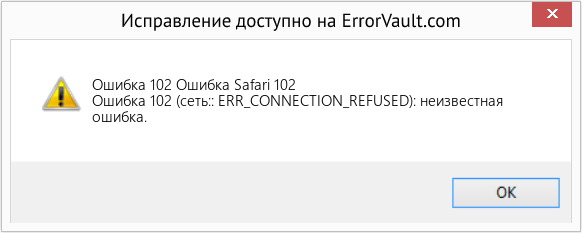
(Только для примера)
Причины Ошибка Safari 102 — Ошибка 102
При разработке программного обеспечения программисты составляют код, предвидя возникновение ошибок. Однако идеальных проектов не бывает, поскольку ошибки можно ожидать даже при самом лучшем дизайне программы. Глюки могут произойти во время выполнения программы, если определенная ошибка не была обнаружена и устранена во время проектирования и тестирования.
Ошибки во время выполнения обычно вызваны несовместимостью программ, запущенных в одно и то же время. Они также могут возникать из-за проблем с памятью, плохого графического драйвера или заражения вирусом. Каким бы ни был случай, проблему необходимо решить немедленно, чтобы избежать дальнейших проблем. Ниже приведены способы устранения ошибки.
Методы исправления
Ошибки времени выполнения могут быть раздражающими и постоянными, но это не совсем безнадежно, существует возможность ремонта. Вот способы сделать это.
Если метод ремонта вам подошел, пожалуйста, нажмите кнопку upvote слева от ответа, это позволит другим пользователям узнать, какой метод ремонта на данный момент работает лучше всего.
Обратите внимание: ни ErrorVault.com, ни его авторы не несут ответственности за результаты действий, предпринятых при использовании любого из методов ремонта, перечисленных на этой странице — вы выполняете эти шаги на свой страх и риск.
Метод 1 — Закройте конфликтующие программы
Когда вы получаете ошибку во время выполнения, имейте в виду, что это происходит из-за программ, которые конфликтуют друг с другом. Первое, что вы можете сделать, чтобы решить проблему, — это остановить эти конфликтующие программы.
- Откройте диспетчер задач, одновременно нажав Ctrl-Alt-Del. Это позволит вам увидеть список запущенных в данный момент программ.
- Перейдите на вкладку «Процессы» и остановите программы одну за другой, выделив каждую программу и нажав кнопку «Завершить процесс».
- Вам нужно будет следить за тем, будет ли сообщение об ошибке появляться каждый раз при остановке процесса.
- Как только вы определите, какая программа вызывает ошибку, вы можете перейти к следующему этапу устранения неполадок, переустановив приложение.
Метод 2 — Обновите / переустановите конфликтующие программы
Использование панели управления
- В Windows 7 нажмите кнопку «Пуск», затем нажмите «Панель управления», затем «Удалить программу».
- В Windows 8 нажмите кнопку «Пуск», затем прокрутите вниз и нажмите «Дополнительные настройки», затем нажмите «Панель управления»> «Удалить программу».
- Для Windows 10 просто введите «Панель управления» в поле поиска и щелкните результат, затем нажмите «Удалить программу».
- В разделе «Программы и компоненты» щелкните проблемную программу и нажмите «Обновить» или «Удалить».
- Если вы выбрали обновление, вам просто нужно будет следовать подсказке, чтобы завершить процесс, однако, если вы выбрали «Удалить», вы будете следовать подсказке, чтобы удалить, а затем повторно загрузить или использовать установочный диск приложения для переустановки. программа.
Использование других методов
- В Windows 7 список всех установленных программ можно найти, нажав кнопку «Пуск» и наведя указатель мыши на список, отображаемый на вкладке. Вы можете увидеть в этом списке утилиту для удаления программы. Вы можете продолжить и удалить с помощью утилит, доступных на этой вкладке.
- В Windows 10 вы можете нажать «Пуск», затем «Настройка», а затем — «Приложения».
- Прокрутите вниз, чтобы увидеть список приложений и функций, установленных на вашем компьютере.
- Щелкните программу, которая вызывает ошибку времени выполнения, затем вы можете удалить ее или щелкнуть Дополнительные параметры, чтобы сбросить приложение.
Метод 3 — Обновите программу защиты от вирусов или загрузите и установите последнюю версию Центра обновления Windows.
Заражение вирусом, вызывающее ошибку выполнения на вашем компьютере, необходимо немедленно предотвратить, поместить в карантин или удалить. Убедитесь, что вы обновили свою антивирусную программу и выполнили тщательное сканирование компьютера или запустите Центр обновления Windows, чтобы получить последние определения вирусов и исправить их.
Метод 4 — Переустановите библиотеки времени выполнения
Вы можете получить сообщение об ошибке из-за обновления, такого как пакет MS Visual C ++, который может быть установлен неправильно или полностью. Что вы можете сделать, так это удалить текущий пакет и установить новую копию.
- Удалите пакет, выбрав «Программы и компоненты», найдите и выделите распространяемый пакет Microsoft Visual C ++.
- Нажмите «Удалить» в верхней части списка и, когда это будет сделано, перезагрузите компьютер.
- Загрузите последний распространяемый пакет от Microsoft и установите его.
Метод 5 — Запустить очистку диска
Вы также можете столкнуться с ошибкой выполнения из-за очень нехватки свободного места на вашем компьютере.
- Вам следует подумать о резервном копировании файлов и освобождении места на жестком диске.
- Вы также можете очистить кеш и перезагрузить компьютер.
- Вы также можете запустить очистку диска, открыть окно проводника и щелкнуть правой кнопкой мыши по основному каталогу (обычно это C 🙂
- Щелкните «Свойства», а затем — «Очистка диска».
Метод 6 — Переустановите графический драйвер
Если ошибка связана с плохим графическим драйвером, вы можете сделать следующее:
- Откройте диспетчер устройств и найдите драйвер видеокарты.
- Щелкните правой кнопкой мыши драйвер видеокарты, затем нажмите «Удалить», затем перезагрузите компьютер.
Метод 7 — Ошибка выполнения, связанная с IE
Если полученная ошибка связана с Internet Explorer, вы можете сделать следующее:
- Сбросьте настройки браузера.
- В Windows 7 вы можете нажать «Пуск», перейти в «Панель управления» и нажать «Свойства обозревателя» слева. Затем вы можете перейти на вкладку «Дополнительно» и нажать кнопку «Сброс».
- Для Windows 8 и 10 вы можете нажать «Поиск» и ввести «Свойства обозревателя», затем перейти на вкладку «Дополнительно» и нажать «Сброс».
- Отключить отладку скриптов и уведомления об ошибках.
- В том же окне «Свойства обозревателя» можно перейти на вкладку «Дополнительно» и найти пункт «Отключить отладку сценария».
- Установите флажок в переключателе.
- Одновременно снимите флажок «Отображать уведомление о каждой ошибке сценария», затем нажмите «Применить» и «ОК», затем перезагрузите компьютер.
Если эти быстрые исправления не работают, вы всегда можете сделать резервную копию файлов и запустить восстановление на вашем компьютере. Однако вы можете сделать это позже, когда перечисленные здесь решения не сработают.
Другие языки:
How to fix Error 102 (Safari Error 102) — Error 102 (net: : ERR_CONNECTION_REFUSED): Unknown error.
Wie beheben Fehler 102 (Safari-Fehler 102) — Fehler 102 (net: : ERR_CONNECTION_REFUSED): Unbekannter Fehler.
Come fissare Errore 102 (Errore Safari 102) — Errore 102 (net: : ERR_CONNECTION_REFUSED): errore sconosciuto.
Hoe maak je Fout 102 (Safari-fout 102) — Fout 102 (netto:: ERR_CONNECTION_REFUSED): onbekende fout.
Comment réparer Erreur 102 (Erreur Safari 102) — Erreur 102 (net : : ERR_CONNECTION_REFUSED) : erreur inconnue.
어떻게 고치는 지 오류 102 (사파리 오류 102) — 오류 102(net: : ERR_CONNECTION_REFUSED): 알 수 없는 오류입니다.
Como corrigir o Erro 102 (Safari Error 102) — Erro 102 (rede:: ERR_CONNECTION_REFUSED): Erro desconhecido.
Hur man åtgärdar Fel 102 (Safari-fel 102) — Fel 102 (netto:: ERR_CONNECTION_REFUSED): Okänt fel.
Jak naprawić Błąd 102 (Błąd Safari 102) — Błąd 102 (net: : ERR_CONNECTION_REFUSED): Nieznany błąd.
Cómo arreglar Error 102 (Error 102 de Safari) — Error 102 (net:: ERR_CONNECTION_REFUSED): error desconocido.
![]() Об авторе: Фил Харт является участником сообщества Microsoft с 2010 года. С текущим количеством баллов более 100 000 он внес более 3000 ответов на форумах Microsoft Support и создал почти 200 новых справочных статей в Technet Wiki.
Об авторе: Фил Харт является участником сообщества Microsoft с 2010 года. С текущим количеством баллов более 100 000 он внес более 3000 ответов на форумах Microsoft Support и создал почти 200 новых справочных статей в Technet Wiki.
Следуйте за нами: ![]()
![]()
![]()
Последнее обновление:
31/08/22 09:25 : Пользователь Windows 10 проголосовал за то, что метод восстановления 1 работает для него.

Этот инструмент восстановления может устранить такие распространенные проблемы компьютера, как синие экраны, сбои и замораживание, отсутствующие DLL-файлы, а также устранить повреждения от вредоносных программ/вирусов и многое другое путем замены поврежденных и отсутствующих системных файлов.
ШАГ 1:
Нажмите здесь, чтобы скачать и установите средство восстановления Windows.
ШАГ 2:
Нажмите на Start Scan и позвольте ему проанализировать ваше устройство.
ШАГ 3:
Нажмите на Repair All, чтобы устранить все обнаруженные проблемы.
СКАЧАТЬ СЕЙЧАС
Совместимость

Требования
1 Ghz CPU, 512 MB RAM, 40 GB HDD
Эта загрузка предлагает неограниченное бесплатное сканирование ПК с Windows. Полное восстановление системы начинается от $19,95.
ID статьи: ACX010319RU
Применяется к: Windows 10, Windows 8.1, Windows 7, Windows Vista, Windows XP, Windows 2000
Совет по увеличению скорости #13
Удаление нежелательного предустановленного программного обеспечения:
Нежелательное программное обеспечение, также известное как нежелательное или вредоносное ПО, которое было предустановлено на вашем компьютере, можно легко удалить с помощью PC Decrapifier. Это бесплатная и простая в использовании программа, которая может помочь вам ускорить работу вашего нового компьютера и сэкономить вам часы на удаление этих вредоносных программ вручную.
Нажмите здесь, чтобы узнать о другом способе ускорения работы ПК под управлением Windows